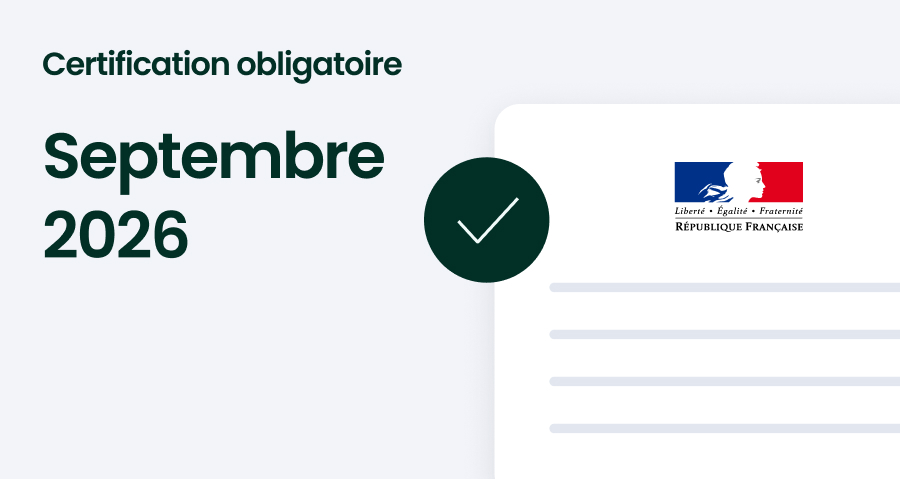Dans un monde où le digital occupe une place de plus en plus importante, les restaurants se doivent d’adopter de nouvelles technologies pour améliorer l'expérience des clients. L'utilisation du QR Code se démocratise et c’est une belle opportunité pour les professionnels de la restauration. Tunder a déployé une fonctionnalité qui permet de publier un menu sous forme de QR Code. Voilà comment cela fonctionne et comment vous pouvez le mettre en place dans votre établissement.

Tunder est un logiciel qui permet à des milliers de commerçants dans plus de 150 pays de vendre leurs articles en toute simplicité. Les food-trucks, restaurateurs et autres professionnels de la restauration trouvent un fort intérêt à utiliser la fonctionnalité de caisse enregistreuse pour tablette et mobile sur Android et iOS. La fonctionnalité proposée par l’application française est le QR Code. Concrètement, les clients PREMIUM (forfaits Pro et Teams) vont pouvoir bénéficier de nouveaux avantages. Pour proposer votre menu en QR Code, suivez ces 4 étapes :
Étape 1 : Téléchargez votre menu au format PDF
La première étape pour mettre en place un menu en QR Code dans votre restaurant est simple : il suffit de télécharger votre menu au format PDF. Vous pouvez inclure jusqu'à 10 Mo de données, ce qui vous laisse suffisamment d'espace pour présenter l'ensemble de votre offre de manière attrayante et détaillée.
Étape 2 : Prévisualisez votre menu
Avant de créer votre QR Code, vous avez la possibilité de prévisualiser votre menu au format PDF pour vous assurer qu'il correspond à vos attentes et à l’image que vous souhaitez renvoyer à vos clients. Cette étape vous permet de vérifier que toutes les informations sont correctes et que le menu est bien mis en page.
Étape 3 : Créez votre QR Code unique
Une fois que votre menu est prêt, vous pouvez créer un QR Code unique en utilisant l'URL générée. Ce QR Code sera le lien direct vers votre menu PDF. Vous pouvez personnaliser le QR Code pour qu'il corresponde à l'esthétique de votre restaurant ou simplement le laisser tel quel. C’est simple, pratique et terriblement
Étape 4 : Imprimez et affichez le QR Code
Vous y êtes presque ! Pensez à imprimer le QR Code et à l'afficher dans votre restaurant à des endroits stratégiques. Vous pouvez par exemple le mettre sur les tables, les murs, la devanture de votre restaurant, la carrosserie de votre food-truck ou même sur les menus physiques existants.

Petit détail qui a son importance : le QR Code est statique, vos clients ont besoin d’une connexion Internet pour consulter votre menu. Mais le QR Code n’a pas vocation à remplacer votre site web, les commandes se font de manière physique. Ça y est, vous êtes prêts à utiliser la fonctionnalité menu QR Code. Grâce à Tunder, vos clients vont pouvoir scanner le QR Code avec leur smartphone et accéder instantanément au menu. Dans un monde où l'instantanéité prime, cette fonctionnalité va vous permettre de renforcer l’expérience client de votre marque.
Autre avantage de taille : le menu QR Code permet également au personnel de gagner du temps en évitant de distribuer et de collecter des menus physiques. Un gain de temps énorme, qui permet aux professionnels de la restauration de se focaliser sur des tâches à plus forte valeur ajoutée. Vous prévoyez de changer la carte de votre restaurant ? Pas de panique, il suffit de télécharger une nouvelle version PDF de votre menu. Pas besoin de tout réimprimer. De quoi réaliser des économies financières et réduire le gaspillage de papier. À vous de jouer avec Tunder !